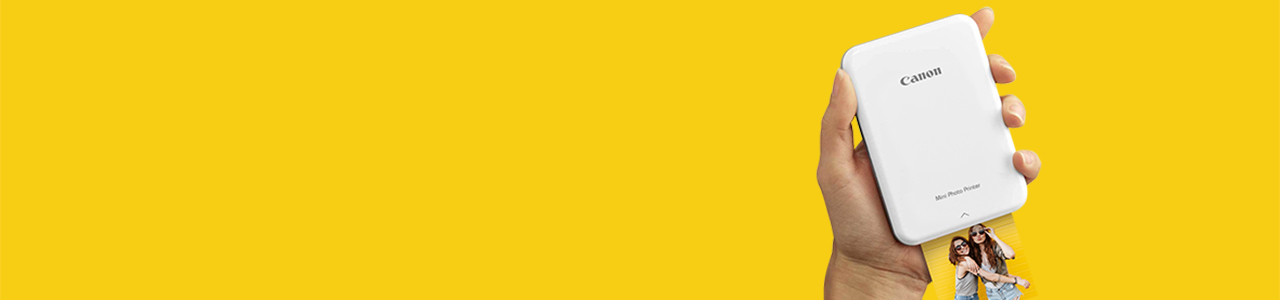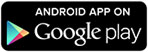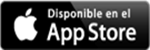Canon PRINT Inkjet / SELPHY
Dele vida a sus documentos. PIXMA MAXIFY
IMPRESIÓN COMPATIBLE
Impresión es tan fácil como 1, 2, 3.
La aplicación de Canon PRINT Inkjet/SELPHY ofrece eficiencia, funcionalidad y satisfacción. Con el uso de conexión inalámbrica, puede escanear e imprimir fotos tomadas en su teléfono inteligente o dispositivo tablet, así como los documentos y páginas web.
Los equipos multifuncionales Canon compatibles son:
Impresoras Multifuncionales de Inyección de Tinta para Oficinas
- MAXIFY MB5410
- MAXIFY MB5310
- MAXIFY MB5110
- MAXIFY MB2710
- MAXIFY MB2110
- MAXIFY MB2010
- MAXIFY iB4110
- MAXIFY iB4010
Impresoras Fotográficas Multifuncionales de Inyección de Tinta
- PIXMA TS9010
- PIXMA TS8010
- PIXMA MG7710*
- PIXMA MG7510
- PIXMA MG7110
- PIXMA TS6010
- PIXMA MG6810*
- PIXMA MG6610
- PIXMA MG6310
- PIXMA MG6210
- PIXMA TS5010
- PIXMA MG5710*
- PIXMA MG5610
- PIXMA MG5510
- PIXMA MG5410
- PIXMA MG3610
- PIXMA MG3510
- PIXMA MG3010
- PIXMA MG2910
Impresoras con Tanques de Tinta Integrados de Fácil Recarga
- PIXMA G4100
- PIXMA G3100
Impresoras Multifuncionales de Inyección de Tinta de la Serie E
- PIXMA E481
- PIXMA E471
- PIXMA E461
Impresoras Multifuncionales de Inyección de Tinta para Oficinas
- PIXMA MX721
- PIXMA MX531
- PIXMA MX521
- PIXMA MX471
- PIXMA MX451
Impresoras Fotográficas de Inyección de Tinta
- PIXMA iP8710
- PIXMA iP7210
- PIXMA iP110
Impresoras Fotográficas Profesionales de Inyección de Tinta
- imagePROGRAF PRO-1000
- PIXMA PRO-100
- PIXMA PRO-10
Impresoras Corporativas y para Artes Gráficas
- PIXMA iX6810
*La función de copiado usando la aplicación de Canon PRINT estará disponible a partir de los modelos multifuncionales PIXMA lanzados después de Julio 2015.
- Configurar la impresora con su dispositivo
- Imprimir fotos almacenadas en su dispositivo
- Imprimir documentos almacenados en su dispositivo
- Copiar imágenes desde su dispositivo
- Escaniar imágenes y almacenar las en su dispositivo
- Imprimir desde la nube
Configuración inicial
1. Abra la aplicación Canon PRINT Inkjet y haga un clic en la esquina superior izquierda para registrar su impresora.
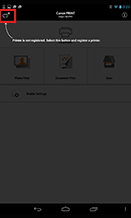
2. Haga un clic en Register Printer (Registrar Impresora).
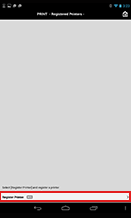
3. En la pantalla aparece(n) la(s) impresora(s) conectada(s) al mismo punto inalámbrico. Para agregar otra impresora en el registro, haga clic en "Register Printer" (Registrar Impresora).
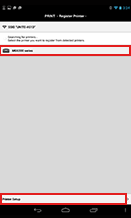
Configuración de la impresora
1. Haga un clic en el nombre de la impresora después de configurarla, usted puede seleccionar Printer Setup (Configuración de la Impresora) desde su dispositivo móvil.
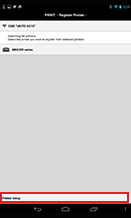
2. Seleccione el método que desea.
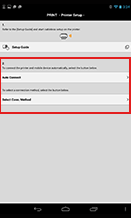
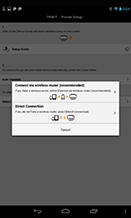
Impresión de fotografías
1. Seleccione "Photo Print" para acceder a sus fotos.
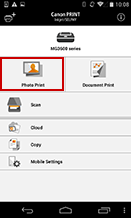
2. Ahora, seleccione las fotos que desea imprimir. Al terminar seleccione "Print".
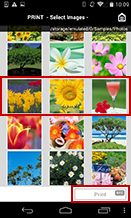
3. Cambie las preferencias de impresión tales como: tamaño y tipo de papel así como impresión con o sin bordes. Si tiene un smartphone con NFC solo toque el dispositivo con la impresora para imprimir o sino haga un clic en "Print".
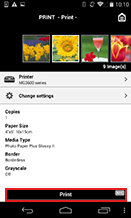

4. Las fotos comienzan a procesarse e imprimirse.
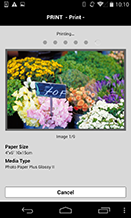
Impresión de documentos
1. Para acceder a sus documentos guardados, seleccione “Document Print” (Impresión de Documentos).
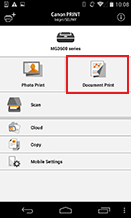
2. Seleccione el documento deseado.
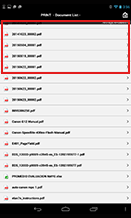
3. Haga un clic en “Print” (Imprimir).

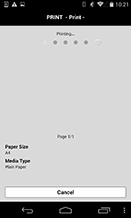
Copiado de imágenes*
1. Seleccione "Copy" (Copiar) para iniciar la función de copiado desde la impresora seleccionada.
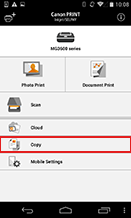
2. Coloque el documento o la imagen en la impresora. Para que inicie el proceso, seleccione si es copiado en blanco y negro o en color
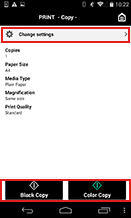
3. Seleccione las configuraciones de copiado tal como tamaño del papel, tipo de papel, ampliación/reducción y calidad de impresión.
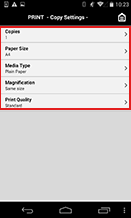
*La función de copiado usando la aplicación de Canon PRINT estará disponible a partir de los modelos multifuncionales PIXMA lanzados después de Julio 2015.
Escaneo de imágenes
1. Seleccione "Scan" (Escanear) para iniciar el proceso de escaneo.

2. Coloque el documento o la imagen en la impresora. Seleccione las configuraciones de escaneo tales como: Format (Formato) [JPEG o PDF], el tipo y tamaño del documento; además de escaneo en color o en B/N. Entonces haga clic en "Scan" (Escanear) o simplemente toque su teléfono inteligente con NFC con la impresora.
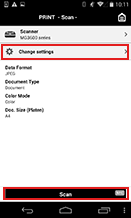

3. El documento escaneado aparecerá en su pantalla. Para continuar con el escaneo de otro documento seleccione "Scan" (Escanear) y cuando termine de escanear seleccione "Exit" (Salir).
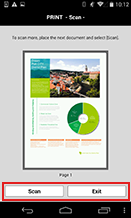
4. El documento se guarda en el dispositivo móvil en cuanto seleccione "Exit" (Salir).
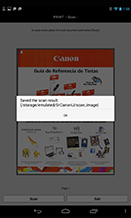
Impresión desde la nube
1. Abra la aplicación de Canon PRINT Inkjet y hacer un clic en "Cloud".
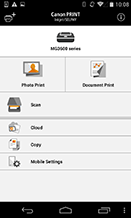
2. Ingresar a su cuenta de Canon Inkjet Cloud Printing Center.
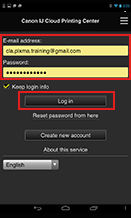
3. Seleccionar el sitio Web (Instagram, OneNote, Facebook, Twitter, Google Drive etc.) que desea.
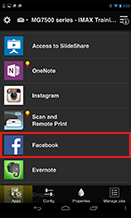
4. Seleccionar el archivo o álbum que desee.
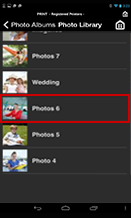
5. Seleccione la imagen o documento y luego haga un clic en "Next".
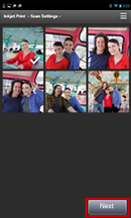
6. Elija las preferencias de impresión tales como: tamaño de papel, tipo de papel y calidad de impresión. Después seleccione "Print".